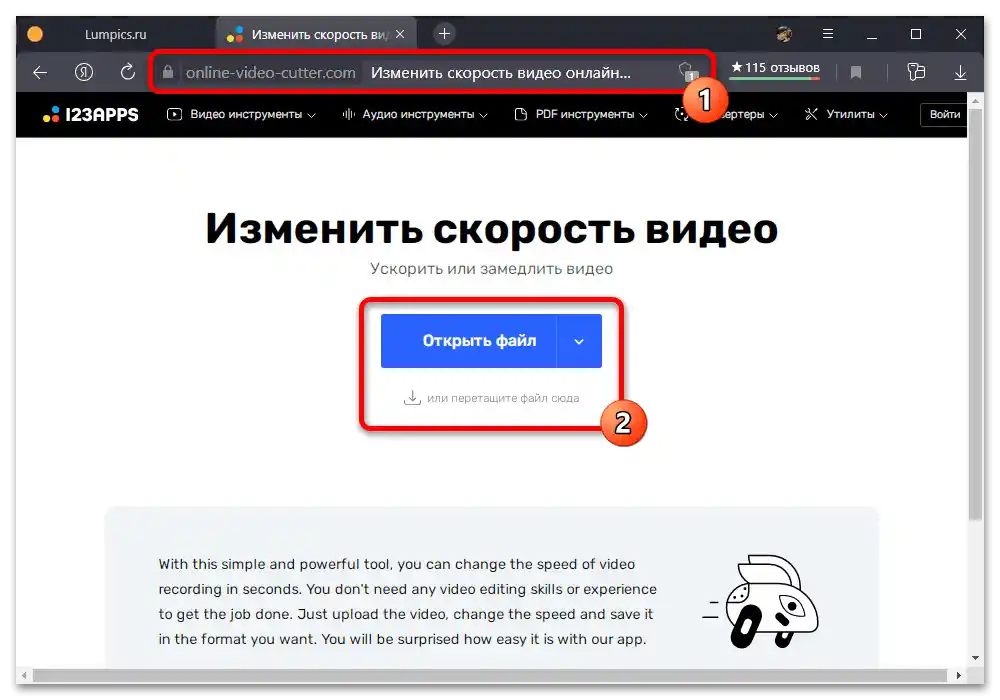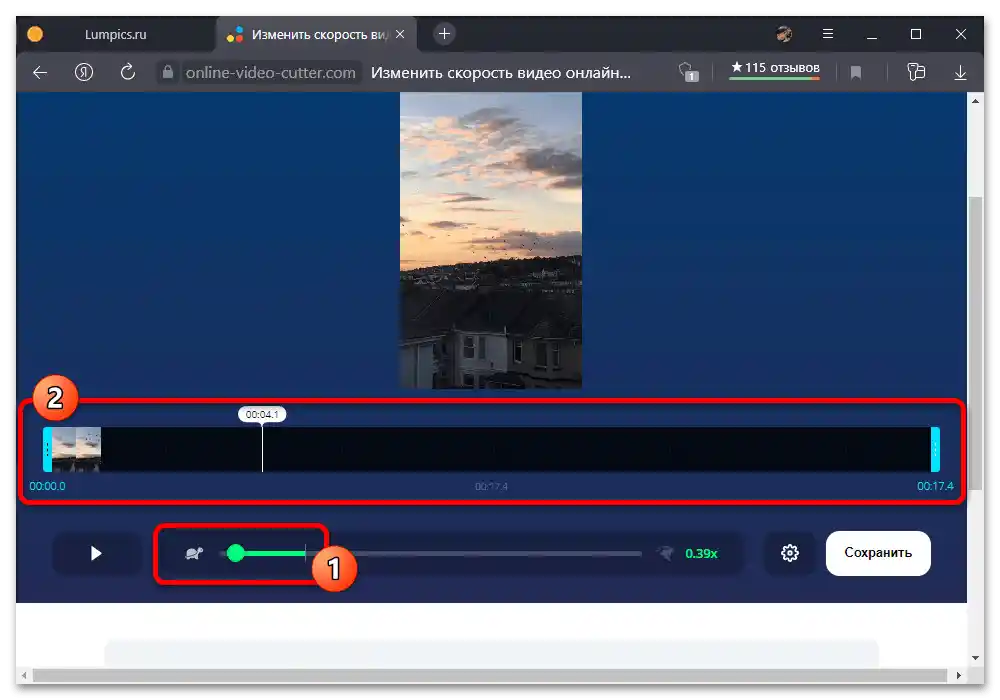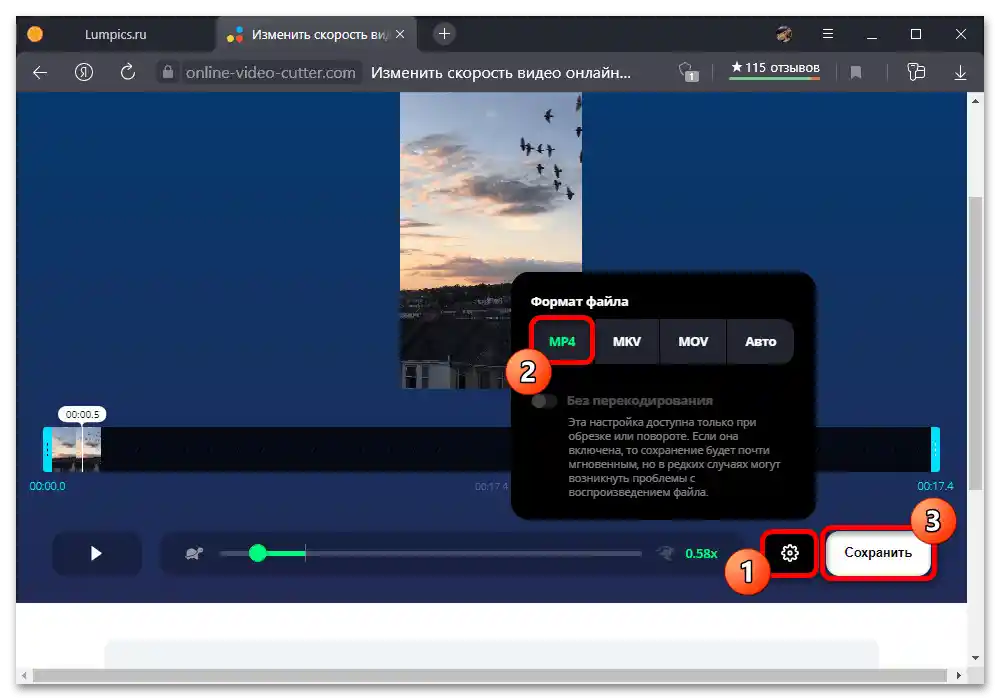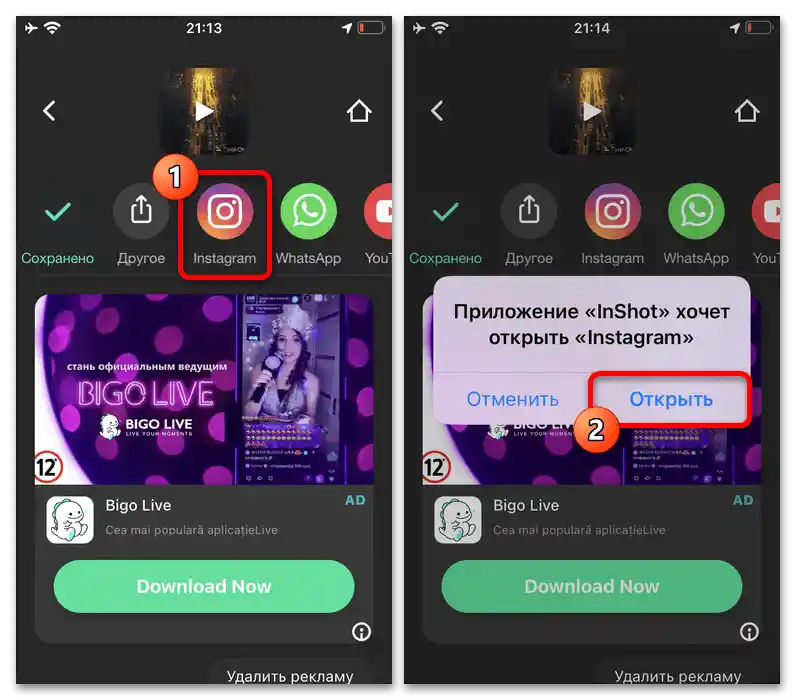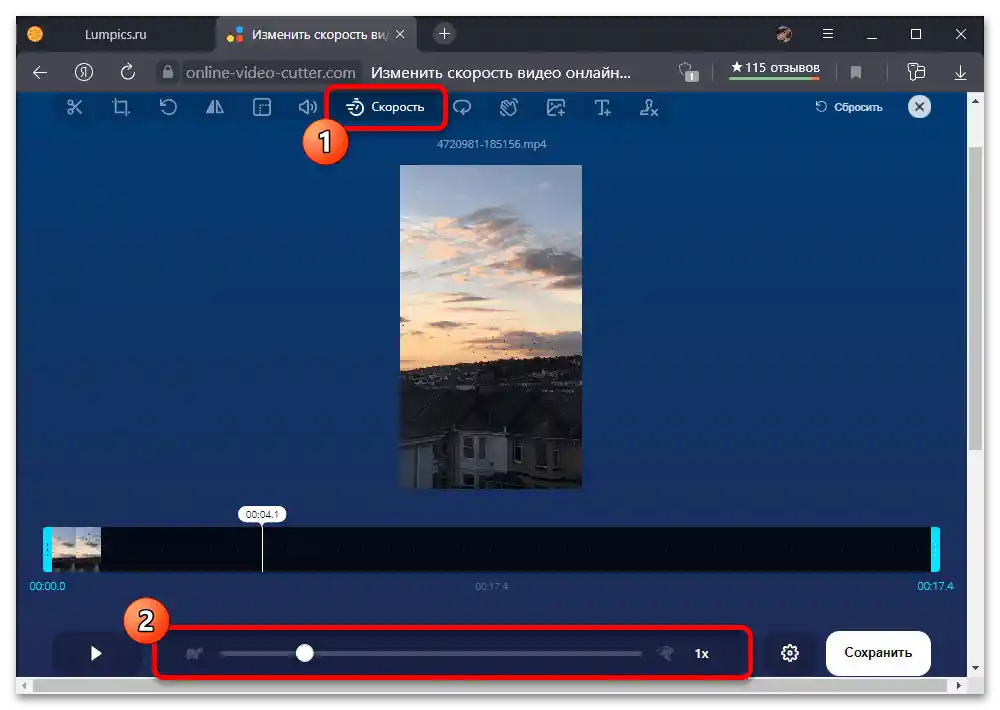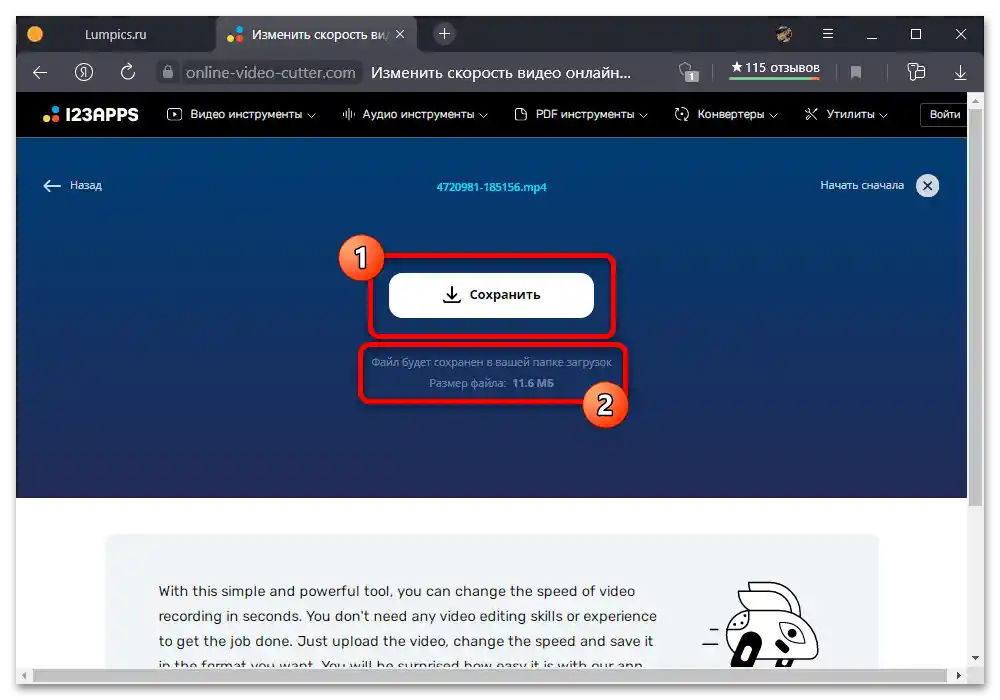Zawartość:
Metoda 1: Nagrywanie wideo
Spowolnienie nagrania wideo na Instagramie można wykonać tylko przed lub w trakcie publikacji nowych postów, podczas gdy odtwarzanie cudzych nagrań z podobnym efektem nie jest możliwe. Domyślnie na urządzeniach mobilnych dostępne są dwa rozwiązania, sprowadzające się do korzystania z sekcji "Reels" w oficjalnej aplikacji oraz standardowej kamery smartfona.
Zobacz także: Nagrywanie wideo dla Instagramu
Opcja 1: Wideo Reels
Utworzenie nowego nagrania z efektem spowolnienia za pomocą standardowych narzędzi aplikacji społecznościowej można zrealizować, pracując z publikacjami w osobnej sekcji, w razie potrzeby korzystając z wielu innych narzędzi. Aktualność metody zależy od Twojej chęci korzystania z "Reels", który stanowi samodzielny format treści, niezależny od kanału wiadomości.
- Otwórz aplikację Instagram i na dolnym pasku dotknij oznaczonego przycisku z logo wideo "Reels". Następnie, aby stworzyć własne nagranie, wystarczy skorzystać z ikony aparatu w prawym górnym rogu ekranu.
- Za pomocą menu po lewej stronie można stosować różne efekty, których tekstowe nazwy pojawiają się na kilka sekund po otwarciu sekcji. W tym przypadku należy dotknąć opcji "Prędkość" i w pojawiającej się liście wartości wybrać ".3X" lub ".5X", gdzie pierwsza zapewnia maksymalne możliwe spowolnienie, podczas gdy druga zwiększa czas trwania dokładnie dwukrotnie.
- Po zapoznaniu się z przygotowaniem, naciśnij centralny dolny przycisk i nagraj wideo zgodnie ze swoimi wymaganiami. Pamiętaj jednak, że zawartość zostanie automatycznie spowolniona, więc uniknięcie problemów wizualnych może być trudne.
- Po zakończeniu i pojawieniu się na ekranie głównego edytora "Reels", który oferuje dodatkowe narzędzia, warto wyłączyć dźwięk, ponieważ silne spowolnienie powoduje poważne zniekształcenia. Jako alternatywę dla standardowej ścieżki możesz dodać muzykę z wewnętrznej biblioteki Instagrama, jak wspomniano w osobnej instrukcji.
Czytaj także: Tworzenie wideo z muzyką w Instagramie
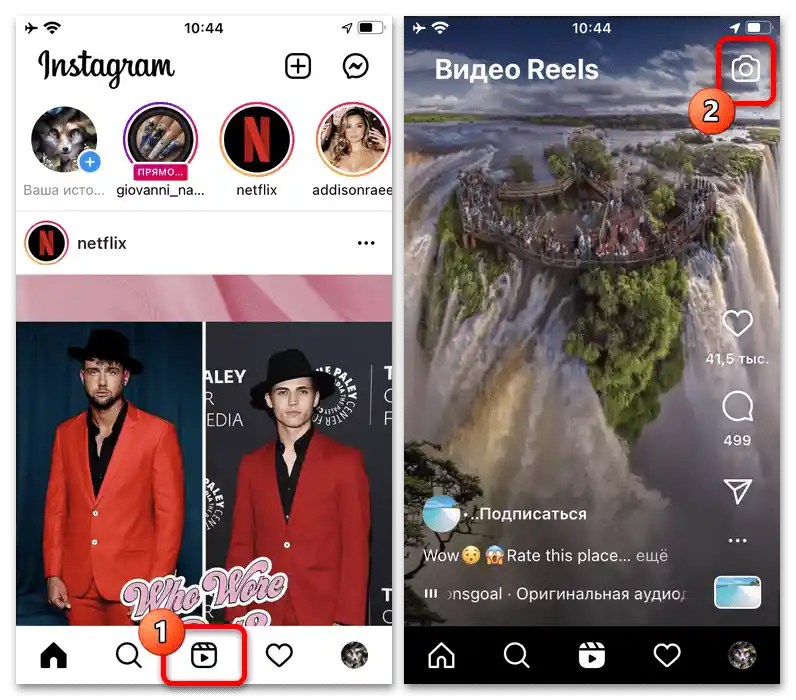
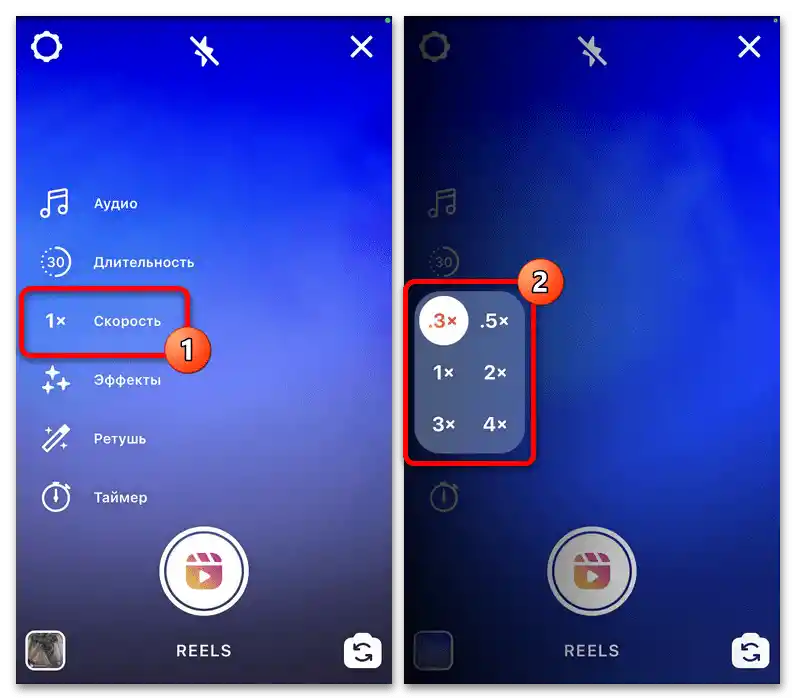
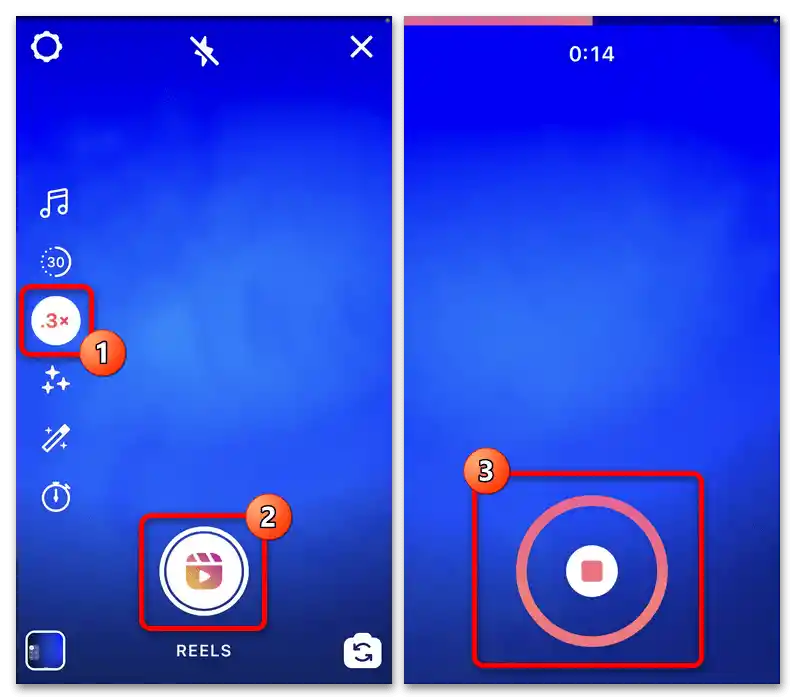
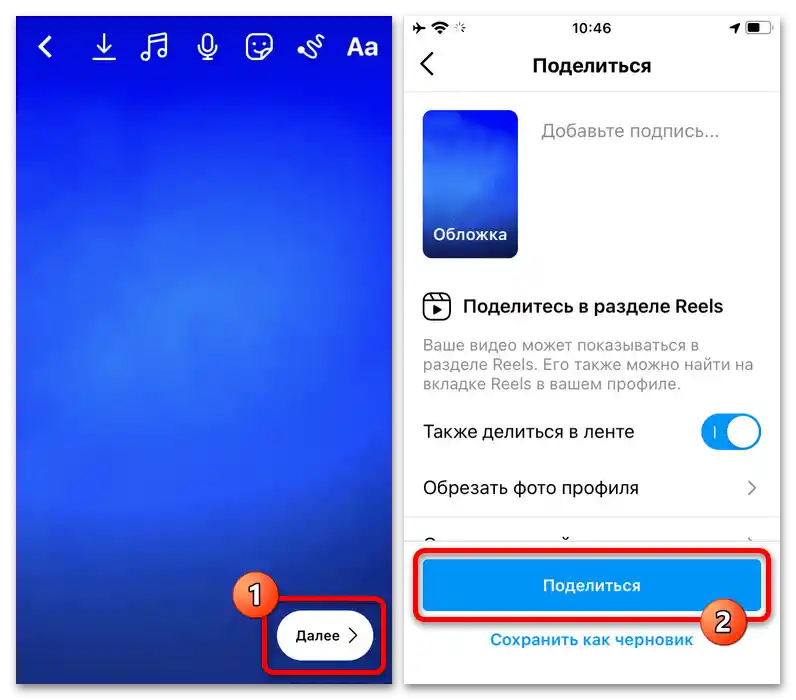
Aby wyjść z edytora wideo, należy nacisnąć "Dalej" w prawym dolnym rogu ekranu, ustawić odpowiednie parametry i skorzystać z przycisku "Podziel się". Ostateczny materiał pojawi się w omawianej sekcji oraz w głównym feedzie, jeśli zostały ustawione odpowiednie opcje.
Opcja 2: Aparat urządzenia
Jeśli nie chcesz korzystać z "Reels" w Instagramie, ani z omówionego później oprogramowania zewnętrznego, możesz skorzystać z standardowej aplikacji "Aparat". Program ten jest dostępny na wszystkich urządzeniach mobilnych, niezależnie od platformy, i różni się jedynie interfejsem.
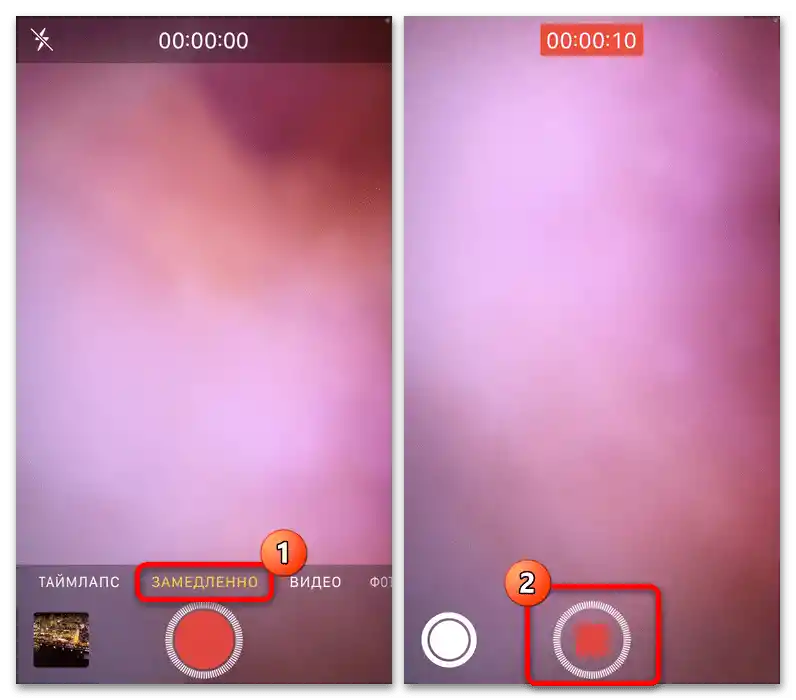
Aby stworzyć nagranie z efektem spowolnienia, wystarczy przejść do zakładki "Spowolnienie" i nagrać wideo w podobny sposób jak inne filmy. W rezultacie zawartość wideo zostanie spowolniona zgodnie z standardowymi, zazwyczaj stałymi, parametrami aparatu, a czas trwania automatycznie się wydłuży.

Gotowe wideo możesz edytować standardowymi narzędziami systemu operacyjnego i dodać do Instagrama w tradycyjny sposób, korzystając z ikony "+" na stronie głównej i wybierając nagranie z galerii smartfona.Nie należy również zapominać, że nagrania można wykonywać za pomocą zewnętrznych edytorów, których omawiać nie będziemy, ograniczając się jedynie do uniwersalnych narzędzi.
Sposób 2: Aplikacje zewnętrzne
Obróbkę już istniejących filmów, dodając efekt spowolnienia, można przeprowadzić jedynie za pomocą zewnętrznych narzędzi, ponieważ nic podobnego, zazwyczaj, nie jest dostępne w żadnym systemie mobilnym domyślnie. Wybór aplikacji do tych celów nie będzie trudny dzięki ogromnemu zróżnicowaniu, jednak jako przykład zatrzymamy się tylko na dwóch.
Opcja 1: InShot
Częściowo darmowy uniwersalny edytor InShot, dostępny na iOS i Android, jest najlepszym wyborem wśród podobnych aplikacji dzięki dużej liczbie narzędzi i wysokiej wydajności. Jednocześnie, samo spowolnienie w tym przypadku jest nieco ograniczone pod względem maksymalnej wartości, dlatego uzyskanie silnego efektu może być trudne.
- Po pobraniu i otwarciu aplikacji, na stronie startowej naciśnij przycisk "Wideo" i udziel dostępu do plików multimedialnych na urządzeniu. Przed tym możesz również, jeśli chcesz, wykupić subskrypcję, w tym darmową, aby pozbyć się reklam.
- Przejdź do zakładki "Wideo", jeśli to konieczne, i wybierz film, który chcesz edytować. Możesz wskazać kilka nagrań, z których każde zostanie dodane jako osobna warstwa.
- Po naciśnięciu przycisku z ikoną ptaszka w prawym dolnym rogu ekranu wyświetlą się podstawowe narzędzia sterujące InShot oraz podgląd wideo. Aby rozpocząć pracę z prędkością filmu, należy znaleźć i wybrać opcję "Prędkość" na dolnym pasku.
- Przesuń jedyny dostępny suwak na zakładce "Standard" w lewo, trzymając się wartości poniżej zera, aby zastosować spowolnienie według własnego uznania.Jako alternatywę możesz przejść na stronę "Krzywa", gdzie prędkość jest ustawiana poprzez przesuwanie punktów linii, co pozwala na łączenie przyspieszenia i zwolnienia.
- Każdą dodaną na samym początku warstwę należy przetwarzać osobno, wybierając miniaturę na dolnym pasku edytora i ponownie korzystając z dostępnego narzędzia. Po zakończeniu naciśnij przycisk z haczykiem, wprowadź inne zmiany, jeśli to konieczne, a aby zapisać, dotknij ikony "Udostępnij" po prawej stronie ekranu.
- Użyj dostępnego okna ustawień, aby ograniczyć rozdzielczość i liczbę klatek na sekundę finalnej publikacji. Następnie wystarczy nacisnąć "Zapisz" i poczekać na zakończenie przetwarzania, nie zamykając aplikacji.
- Po przejściu na stronę z podglądem wideo i listą mediów społecznościowych, dotknij ikony Instagram i przejdź do oficjalnego klienta przez okno pop-up. Należy również wybrać format publikacji, czy to "Historia", czy "Feed".
![Jak spowolnić wideo na Instagramie_013]()
Niezależnie od wybranego wariantu, wideo zostanie załadowane z możliwością edycji przez standardowy edytor publikacji lub stories. Publikacja odbywa się w taki sam sposób, jak w przypadku innych materiałów.
Czytaj także:
Jak dodać wideo do historii na Instagramie
Dodawanie wideo na Instagramie z telefonu
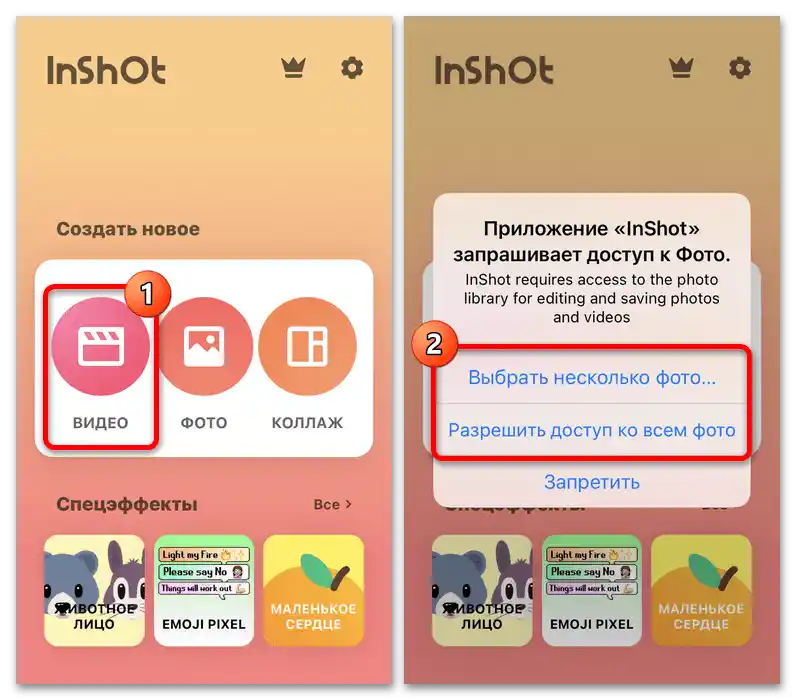
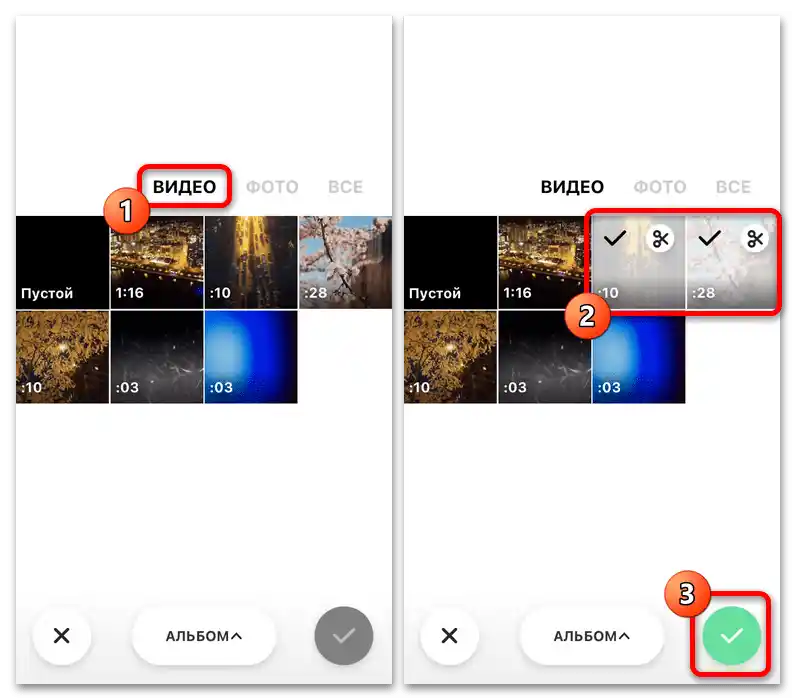
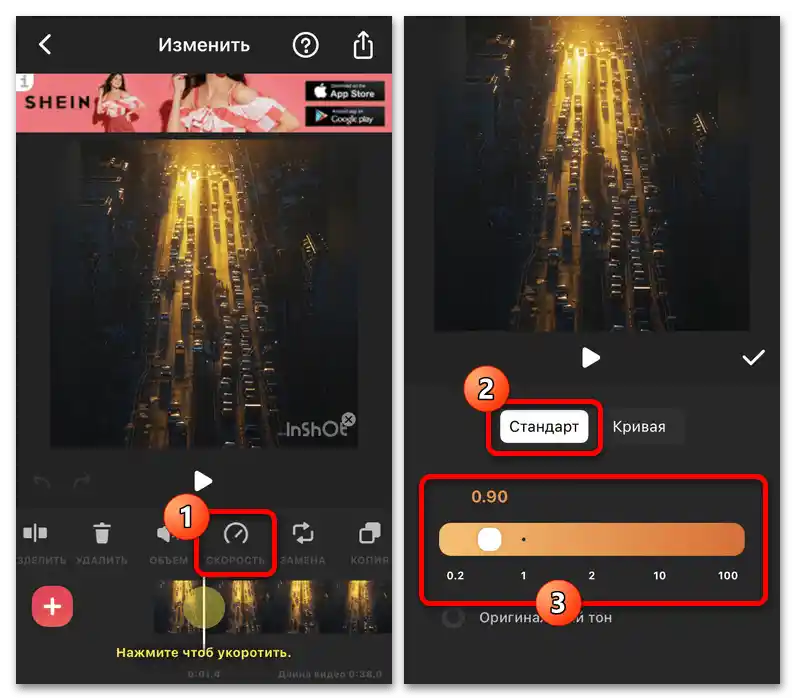
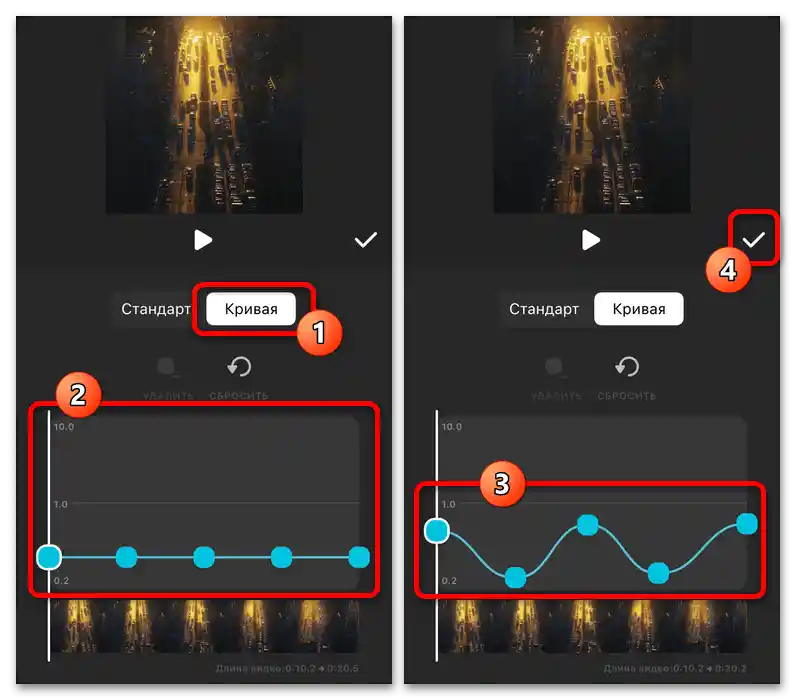
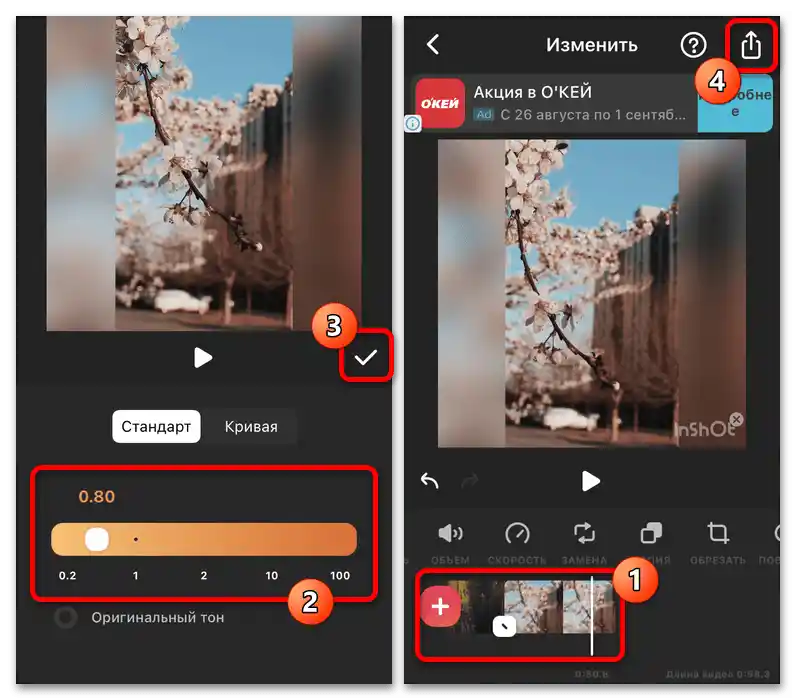
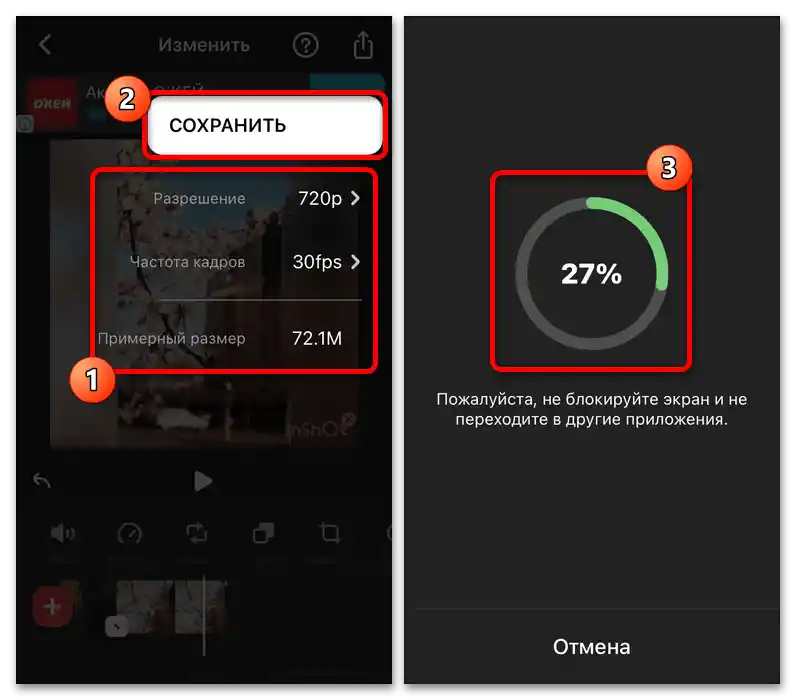
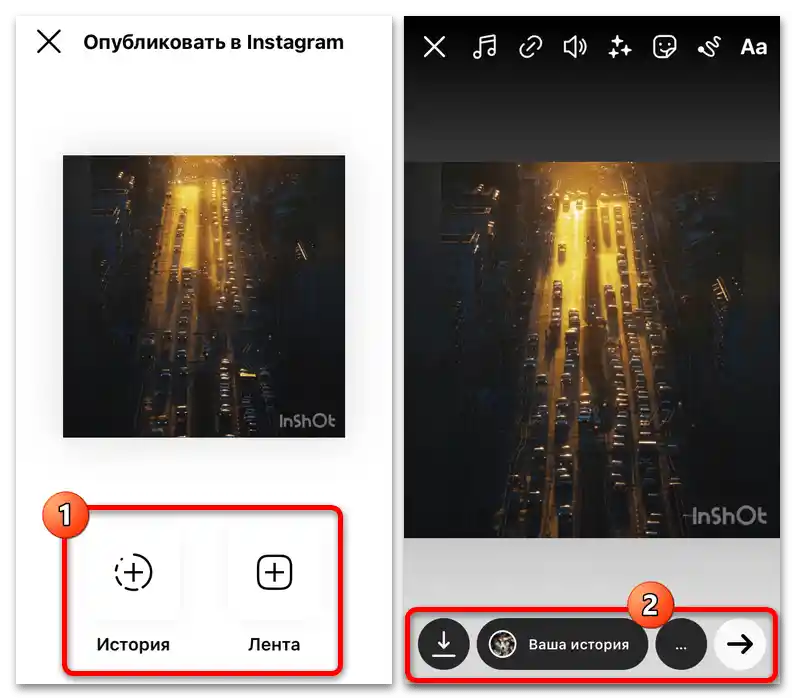
Jeśli z jakiegoś powodu nie odpowiada Ci bezpośredni transfer, możesz opublikować wpis później ręcznie, ponieważ kopia jest automatycznie zapisywana w osobnym folderze. Materiał można również ponownie edytować za pomocą InShot, osiągając w ten sposób większe spowolnienie, niż to możliwe domyślnie.
Opcja 2: Movavi Clips
Bardziej odpowiednią aplikacją do spowolnienia wideo jest Movavi Clips, która pozwala na zmniejszenie prędkości odtwarzania do ośmiu razy.W pozostałych kwestiach oprogramowanie ma ten sam zestaw wad, co pierwsza wersja, sprowadzający się do obecności reklam w różnych miejscach oraz konieczności zakupu subskrypcji, aby uzyskać dostęp do pełnego zestawu narzędzi.
- Będąc na stronie startowej programu, w dolnej części ekranu naciśnij przycisk "+" i jako format publikacji wybierz "Wideo". Zazwyczaj, aby kontynuować, będziesz musiał udzielić dostępu do plików na urządzeniu.
- Z przedstawionej listy mediów dotknij miniatur tych, które chcesz dodać do projektu, a następnie naciśnij "Dodaj". Alternatywnie możesz skorzystać z przycisku z ikoną aparatu, który pozwala na wykonanie zdjęcia i automatyczne przejście do edycji materiału za pomocą wewnętrznego edytora.
- W ramach kategorii "Proporcje" na stronie "Nowy projekt" z góry wybierz format przyszłej publikacji, czy to nagranie w feedzie (1:1), czy historia (9:16). Nie zapomnij również o opcjach "Przycinania", które pozwalają wypełnić zawartość zgodnie z ustalonymi proporcjami lub zachować oryginał.
- Dotykając przycisku "Utwórz" i przechodząc do głównego ekranu edytora, wybierz narzędzie "Prędkość" na samym początku dolnego paska. To tutaj możesz edytować prędkość odtwarzania, przesuwając centralny wskaźnik.
- Ustaw odpowiedni poziom spowolnienia do ośmiu razy i naciśnij "Zastosuj", aby wyjść z ustawień. Zwróć uwagę, że przy ustawieniu dużej wartości najlepiej wyłączyć opcję "Dźwięk w wideo", aby uniknąć zniekształceń.
- Aby zapisać uzyskany materiał, w prawej części górnego paska naciśnij strzałkę wskazującą w dół i potwierdź zapisanie jedną z dwóch dostępnych przycisków.Po tym należy poczekać na zakończenie procedury, nie zamykając aplikacji i nie blokując ekranu.
- Aby szybko przenieść nagranie na Instagramie na stronie "Wideo zapisane", należy kliknąć ikonę sieci społecznościowej w bloku "Udostępnij w" i wybrać oficjalnego klienta. Mimo wcześniejszego wyboru formatu, ponownie trzeba będzie wybrać rodzaj nagrania.
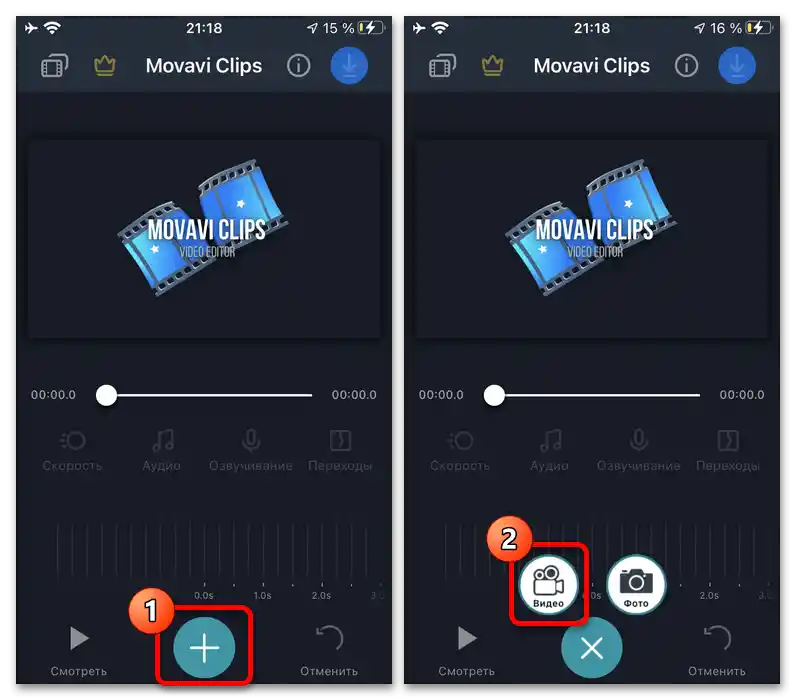
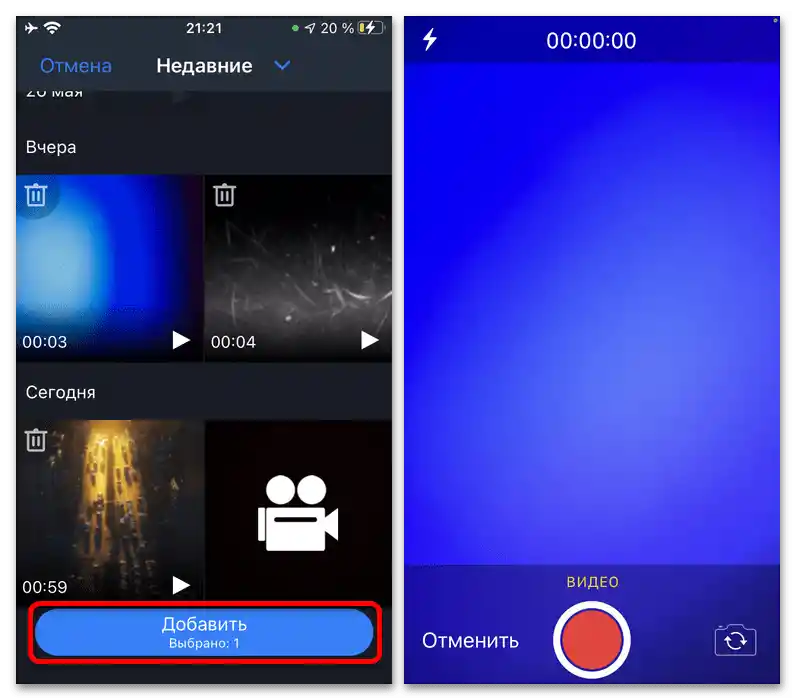
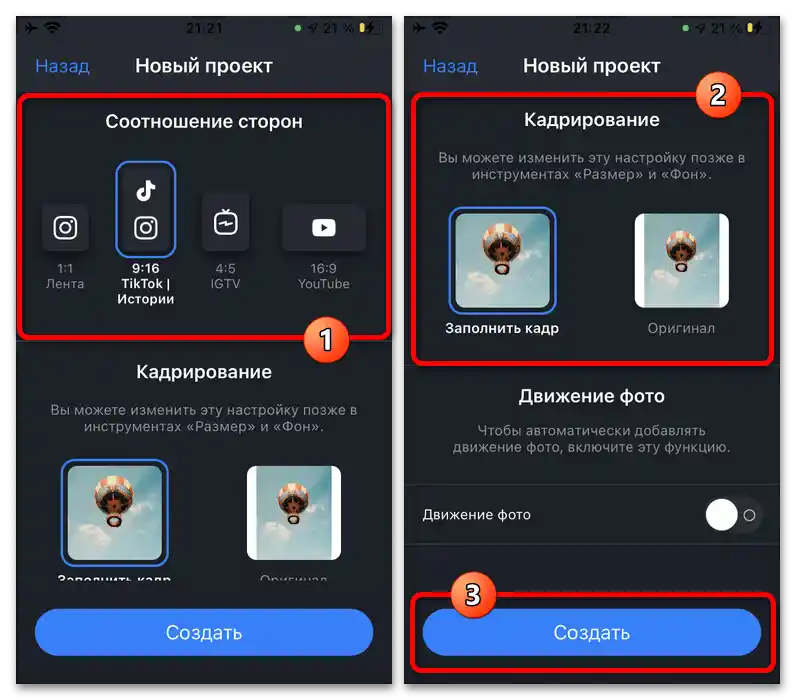
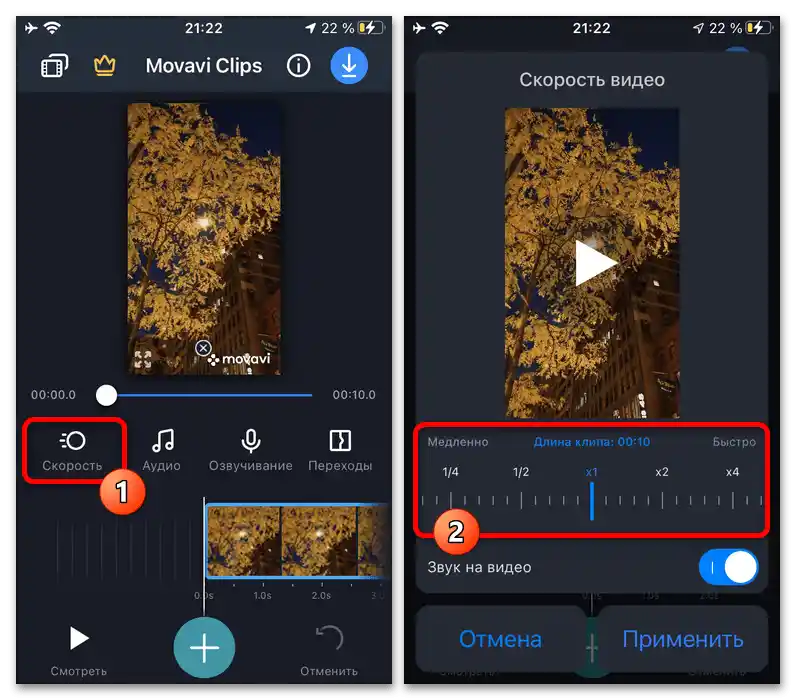
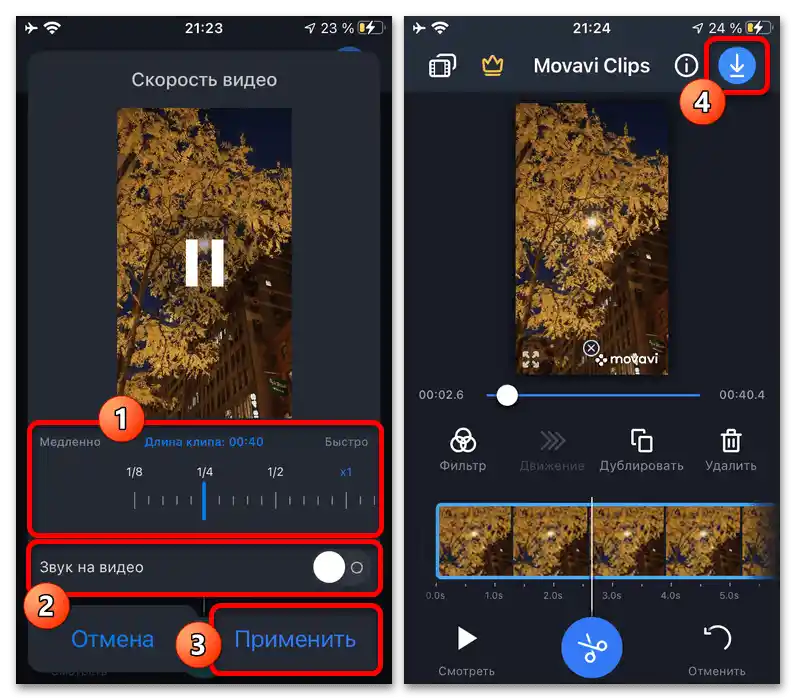
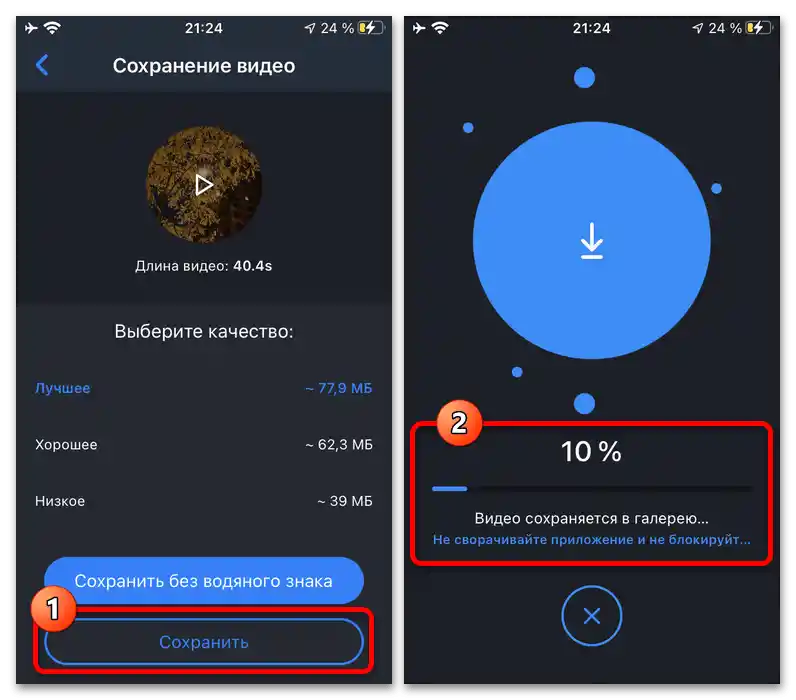
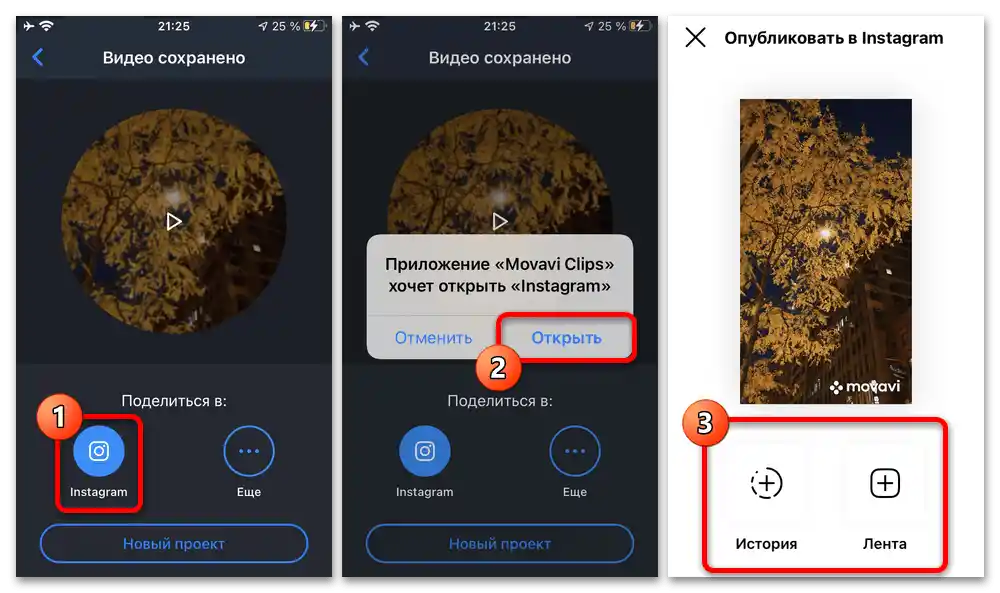
Pozostałe działania bezpośrednio zależą od wybranego rodzaju publikacji, ponieważ umieszczanie odbywa się w każdym przypadku standardowymi środkami aplikacji. Przy tym, jak wcześniej, jako alternatywę można samodzielnie dodać treść z osobnego katalogu w galerii urządzenia.
Sposób 3: Usługi online
Jako ostatnią metodę rozważymy spowolnienie wideo za pomocą usługi online, dostępnej zarówno z urządzenia mobilnego, jak i z komputera przez przeglądarkę. Należy zrozumieć, że najlepiej używać jednak smartfona, aby gotowy materiał można było bez problemu dodać do sieci społecznościowej bez dodatkowego oprogramowania.
- Przejdź do podanego powyżej linku na stronę główną usługi, kliknij przycisk "Otwórz plik" i wybierz potrzebne wideo. Możesz również przeciągnąć film do tego okna lub skorzystać z chmur.
- Aby spowolnić nagranie, po załadowaniu należy przejść do zakładki "Prędkość" i przewinąć stronę w dół. Tutaj za pomocą centralnego dolnego suwaka można zmienić poziom spowolnienia, po prostu przesuwając wskaźnik w lewą stronę.
![Jak spowolnić wideo na Instagramie_024]()
Zawsze sprawdzaj uzyskany wynik za pomocą wbudowanego odtwarzacza wideo.Oprócz tego, nie zaszkodzi skorzystać z innych narzędzi, na przykład, aby usunąć w każdym przypadku zniekształcony oryginalny dźwięk.
- Aby zakończyć procedurę, w prawym dolnym rogu strony naciśnij przycisk z ikoną koła zębatego, ustaw format "MP4" i naciśnij "Zapisz". Po tym rozpocznie się proces przetwarzania, który zazwyczaj nie zajmuje dużo czasu.
- Otrzymane w wyniku wideo możesz pobrać na komputer lub telefon za pomocą przycisku "Zapisz" w centrum strony. Niestety, nie będzie możliwości bezpośredniego udostępnienia niezależnie od urządzenia.
![Jak spowolnić wideo na Instagramie_027]()
Możesz ręcznie przesłać film do sieci społecznościowej za pomocą aplikacji na smartfonie lub korzystając z zewnętrznych narzędzi na komputerze. Sama procedura została przez nas opisana w innych instrukcjach na stronie i raczej nie powinna budzić wątpliwości.